Obsah
Pokud máte nastavený účet IMAP v aplikaci Outlook a v podokně aplikace Outlook se nezobrazuje několik složek IMAP, pokračujte níže v řešení problému. Pokud používáte aplikaci Outlook pro přístup k účtu IMAP, měla by aplikace Outlook zobrazit všechny složky IMAP v navigačním podokně. Pokud se v podokně složek nezobrazují všechny složky IMAP, pokračujte ve čtení níže.
Jak opravit: Chybějící složky IMAP (nejsou viditelné) v navigačním panelu aplikace Outlook.
Metoda 1: Zvolte, které složky účtu IMAP se v aplikaci Outlook zobrazí.
První metodou řešení problému "Složky IMAP se nezobrazují v podokně složek" v aplikaci Outlook je přihlášení k odběru všech složek IMAP, které chcete zobrazit na navigačním panelu:
1. V navigačním podokně, klikněte pravým tlačítkem myši na na účtu IMAP a vyberte Složky IMAP .

2. Pak klikněte na Dotaz zobrazit seznam všech složek IMAP na poštovním serveru.
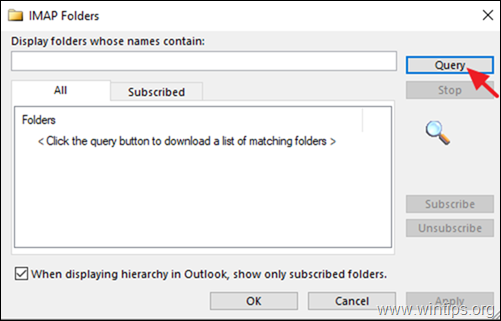
3. Nyní vyberte složky IMAP, které se nezobrazují na navigačním panelu, a klikněte na tlačítko Přihlaste se k odběru na . Postup zopakujte z libovolné další složky, která se má zobrazit na navigačním podokně. Chcete-li vybrat více složek, podržte při kliknutí na název složky stisknutou klávesu CTRL.
4. Po dokončení klikněte na tlačítko OK .
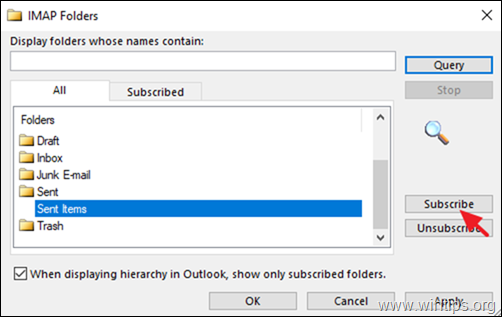
5. Nakonec klikněte pravým tlačítkem myši na účet IMAP a vyberte možnost Aktualizace seznamu složek použít změnu.
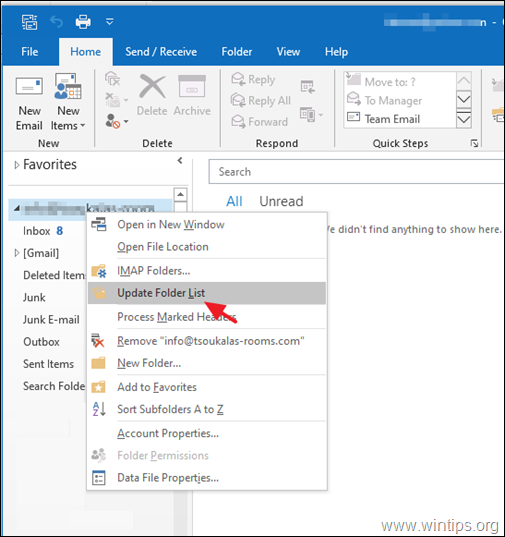
6. Nyní zkontrolujte, zda se v aplikaci Outlook zobrazují všechny složky IMAP, a pokud problém přetrvává, pokračujte další metodou.
Metoda 2: Zadejte cestu ke kořenové složce IMAP.
Pokud se v aplikaci Outlook nezobrazují všechny složky IMAP, pokračujte a zadejte "cestu ke složce Rot" pro svůj účet IMAP. Chcete-li to provést:
1. Z vyhlídek Soubor kliknutí na nabídku Nastavení účtu -> Nastavení účtu.
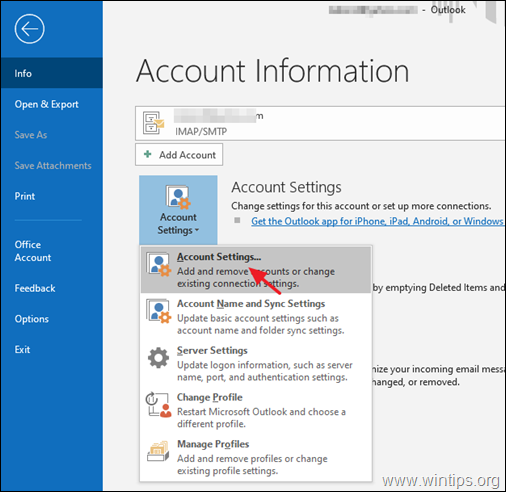
2. Označte účet IMAP a klikněte na tlačítko Změna .
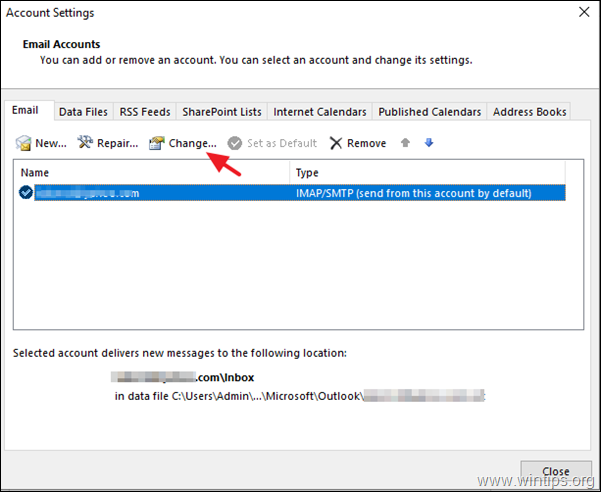
3. Pokud 'Cesta ke kořenové složce' je prázdný, zadejte slovo " Doručená pošta " a poté klikněte na tlačítko Další a Dokončení použít změnu.
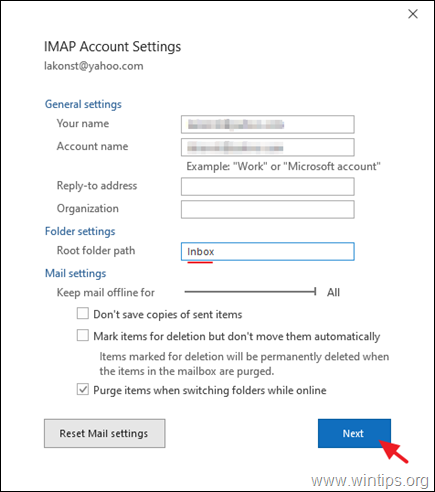
4. Zavřít a restartovat Outlook k opětovné synchronizaci účtu IMAP.
Metoda 3. Zakázat integraci antiviru v aplikaci Outlook.
Poslední metodou, jak vyřešit problém "V aplikaci Outlook se nezobrazují všechny složky IMAP", je zakázat integraci antivirového programu s programem Outlook nebo zkusit úplně odinstalovat antivirový software z počítače a pokud se problém vyřeší, stáhnout a znovu nainstalovat nejnovější verzi programu AV. *
Další nápověda: Pokud se složky IMAP nezobrazují, po kopírování nebo po importu zpráv z existujícího účtu IMAP nebo z datového souboru Outlook PST, pak postupujte podle pokynů tohoto tutoriálu: OPRAVA: Importované nebo zkopírované e-mailové zprávy na IMAP chybí.
To je vše! Dejte mi vědět, zda vám tento návod pomohl, a zanechte komentář o svých zkušenostech. Prosím, lajkujte a sdílejte tento návod, abyste pomohli ostatním.

Andy Davis
Blog správce systému o Windows





